《大学计算机基础教材》Excel电子表格处理
- 格式:ppt
- 大小:3.28 MB
- 文档页数:23
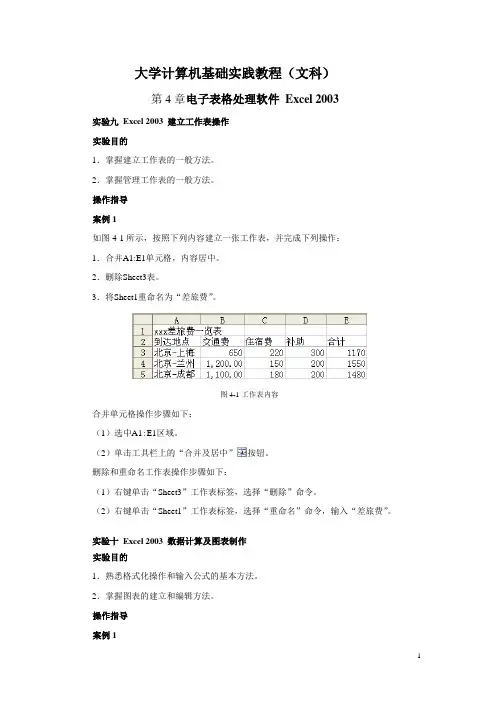
大学计算机基础实践教程(文科)第4章电子表格处理软件Excel 2003实验九Excel 2003 建立工作表操作实验目的1.掌握建立工作表的一般方法。
2.掌握管理工作表的一般方法。
操作指导案例1如图4-1所示,按照下列内容建立一张工作表,并完成下列操作:1.合并A1:E1单元格,内容居中。
2.删除Sheet3表。
3.将Sheet1重命名为“差旅费”。
图4-1工作表内容合并单元格操作步骤如下:(1)选中A1:E1区域。
(2)单击工具栏上的“合并及居中”按钮。
删除和重命名工作表操作步骤如下:(1)右键单击“Sheet3”工作表标签,选择“删除”命令。
(2)右键单击“Sheet1”工作表标签,选择“重命名”命令,输入“差旅费”。
实验十Excel 2003 数据计算及图表制作实验目的1.熟悉格式化操作和输入公式的基本方法。
2.掌握图表的建立和编辑方法。
操作指导案例1如图4-2所示,按照下列内容建立一张工作表,并完成下列操作:1.计算“人数”列的“合计”项和“所占比例”列(所占比例=人数/合计),结果保留2位小数。
2.选取“某大学在校生人数情况表”的“年级”列(不含“合计”列)和“所占比例”列,建立“分离型饼图”(系列产生在“列”),标题为“在校生人数分年级比例图”,使该图表位于“某大学在校生人数情况表”的A8:E18单元格区域内。
图4-2某大学在校生人数情况表计算“人数”列的“合计”项和“所占比例”列操作步骤如下:(1)单击B7单元格,再单击工具栏上的“自动求和”按钮,或单击菜单【插入】,选择“函数”命令,然后再选择“SUM”函数,如图4-3所示,在确认求和区域为B3:B6无误后,按回车键。
图4-3使用SUM函数求和(2)如图4-4所示,在C3单元格中输入=B3/$B$7,因为求所占比例的分母在复制公式时,是不变化的,所以必须对B7单元格使用绝对引用。
图4-4输入公式(3)在B7单元格输入公式按回车键求得结果,对于“数值”型数据,Excel默认保留2位小数,否则,也可以单击菜单【格式】,选择“单元格”命令,在“单元格格式”对话框中的“数字”选项卡中,选择“数值”,对“小数位数”重新进行设置。
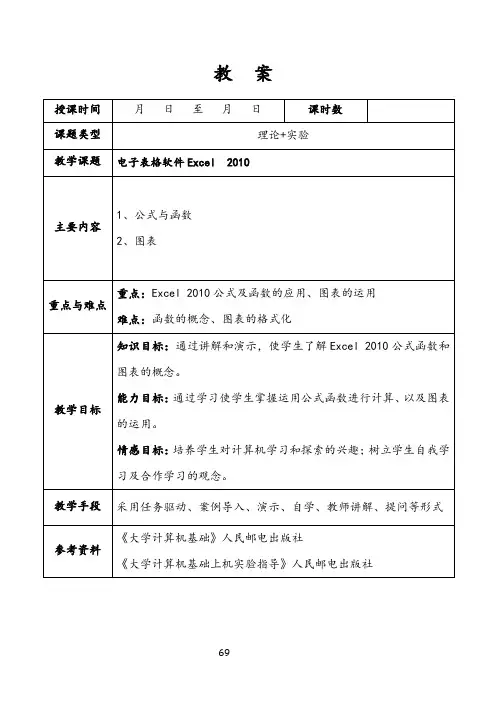

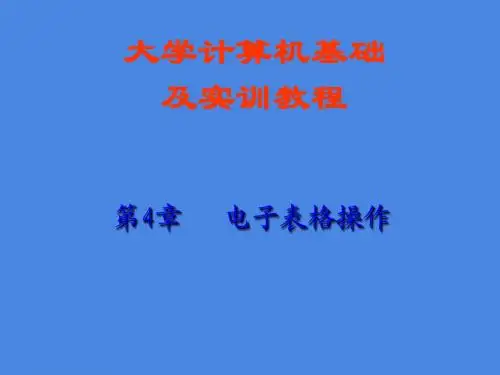
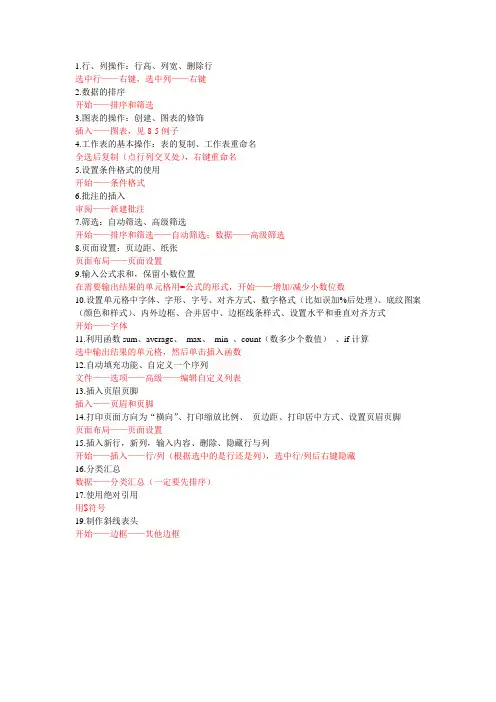
1.行、列操作:行高、列宽、删除行
选中行——右键,选中列——右键
2.数据的排序
开始——排序和筛选
3.图表的操作:创建、图表的修饰
插入——图表,见8-5例子
4.工作表的基本操作:表的复制、工作表重命名
全选后复制(点行列交叉处),右键重命名
5.设置条件格式的使用
开始——条件格式
6.批注的插入
审阅——新建批注
7.筛选:自动筛选、高级筛选
开始——排序和筛选——自动筛选;数据——高级筛选
8.页面设置:页边距、纸张
页面布局——页面设置
9.输入公式求和,保留小数位置
在需要输出结果的单元格用=公式的形式,开始——增加/减少小数位数
10.设置单元格中字体、字形、字号、对齐方式、数字格式(比如误加%后处理)、底纹图案(颜色和样式)、内外边框、合并居中、边框线条样式、设置水平和垂直对齐方式
开始——字体
11.利用函数sum、average、max、min 、count(数多少个数值)、if计算
选中输出结果的单元格,然后单击插入函数
12.自动填充功能、自定义一个序列
文件——选项——高级——编辑自定义列表
13.插入页眉页脚
插入——页眉和页脚
14.打印页面方向为“横向”、打印缩放比例、页边距、打印居中方式、设置页眉页脚
页面布局——页面设置
15.插入新行,新列,输入内容、删除、隐藏行与列
开始——插入——行/列(根据选中的是行还是列),选中行/列后右键隐藏
16.分类汇总
数据——分类汇总(一定要先排序)
17.使用绝对引用
用$符号
19.制作斜线表头
开始——边框——其他边框。
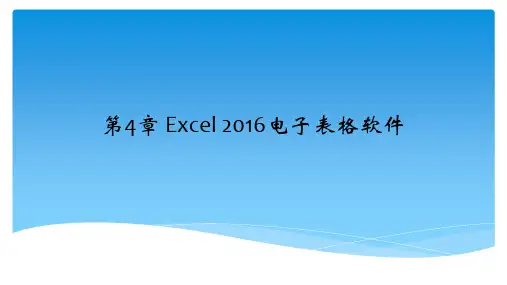

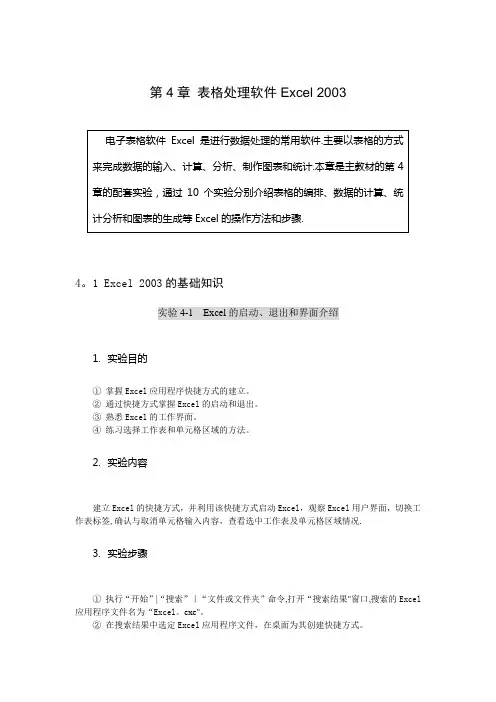
第4章表格处理软件Excel 20034。
1 Excel 2003的基础知识实验4-1 Excel的启动、退出和界面介绍1.实验目的①掌握Excel应用程序快捷方式的建立。
②通过快捷方式掌握Excel的启动和退出。
③熟悉Excel的工作界面。
④练习选择工作表和单元格区域的方法。
2.实验内容建立Excel的快捷方式,并利用该快捷方式启动Excel,观察Excel用户界面,切换工作表标签,确认与取消单元格输入内容,查看选中工作表及单元格区域情况.3.实验步骤①执行“开始”|“搜索”|“文件或文件夹”命令,打开“搜索结果"窗口,搜索的Excel 应用程序文件名为“Excel。
exe"。
②在搜索结果中选定Excel应用程序文件,在桌面为其创建快捷方式。
③ 双击“Excel 快捷方式”图标,打开Excel 应用程序,认识Excel 工作界面:标题栏、菜单栏、工具栏、编辑栏、工作表标签、工作表窗口、单元格和任务窗格等,如图4—1所示。
④ 单击Sheet1工作表标签,在A1单元格中输入字符“大学计算机基础”,然后单击编辑按钮“√”确认输入,同时查看名称框中的单元格名称“A1”;在A2单元格中输入字符“上机实验”,然后单击“×”按钮取消输入。
⑤ 分别单击“全选"、“行号"、“列标”按钮,查看选中全部工作表、一行、一列的情况。
⑥ 按下Shift 键,单击A1单元格,再单击F8单元格,查看选择连续单元格区域的情况;按下Ctrl 键,选中A1:B7和C3:E6单元格区域,查看选择不连续单元格区域的情况。
⑦ 分别单击Sheet2和Sheet3工作表标签,在不同的工作表中输入不同的数据,掌握切换不同工作表的方法.⑧ 单击工具栏上的“关闭"按钮或执行“文件"|“关闭"命令,将新建的工作簿文件保存到“D :\练习”文件夹中(如果该文件夹不存在,请自建),文件名为“基础知识.xls ”,退出Excel 应用程序.4.2 工作簿的建立和管理 实验4-2 保存、打开和保护工作簿1. 实验目的标题栏菜单栏常用工具栏格式工具栏 名称框编辑栏 活动单元格 工作表区 列标行号任务窗格编辑按钮 图4-1 Excel 2003窗口全选按钮 工作表标签分割条状态栏①掌握工作簿打开和保存的方法。

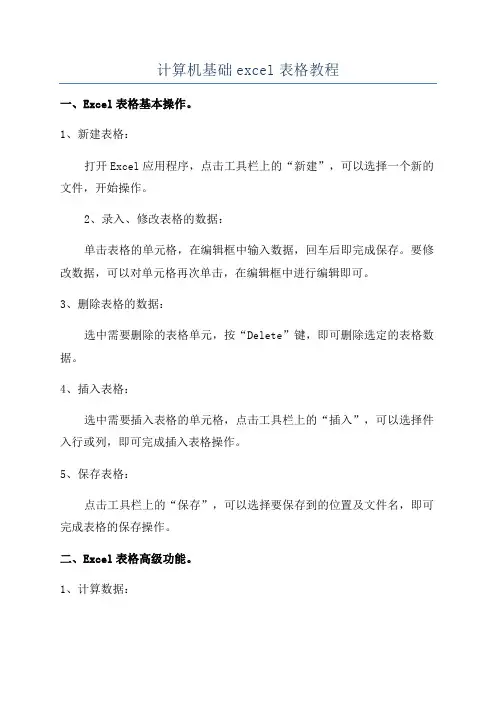
计算机基础excel表格教程
一、Excel表格基本操作。
1、新建表格:
打开Excel应用程序,点击工具栏上的“新建”,可以选择一个新的文件,开始操作。
2、录入、修改表格的数据:
单击表格的单元格,在编辑框中输入数据,回车后即完成保存。
要修改数据,可以对单元格再次单击,在编辑框中进行编辑即可。
3、删除表格的数据:
选中需要删除的表格单元,按“Delete”键,即可删除选定的表格数据。
4、插入表格:
选中需要插入表格的单元格,点击工具栏上的“插入”,可以选择件入行或列,即可完成插入表格操作。
5、保存表格:
点击工具栏上的“保存”,可以选择要保存到的位置及文件名,即可完成表格的保存操作。
二、Excel表格高级功能。
1、计算数据:
在表格中需要计算的位置键入公式(如求和、求最大值),即可自动
计算出结果。
2、排序:
可以指定排序的列,然后按照指定的顺序对表格的数据进行排序。
也
可以按照指定的关键字来排序。
3、筛选:
可以指定筛选的条件,只显示满足条件的数据,从而快速筛选出表格
的指定数据。
4、图表:
可以将表格中的数据以图表的形式呈现出来,更直观地展示大量数据。

利用格式工具栏按钮为数字设置“货币样式”和“千位分隔符样式”;调整行高与列宽,使它们以“最合适的行高”与“最合适的列宽”显示;为表格设置网格边框线,外边框线为双线,内边框线为细实线;为表格添加棕黄色底纹;为工作表添加页眉和页脚;(7)打开“销售报告”工作簿,并添加一个工作表,命名为“全年总计”,然后进行如下操作:将“上半年”工作表的单元格区域A2:D10复制到“全年总计”工作表的单元格区域A2:D10位置;将“下半年”工作表的单元格区域A3:D10复制到“全年总计”工作表的单元格区域A11:D18位置;在B列的位置插入一列,输入列标题“年度”,在单元格区域B3:B10中输入数据“上半年”;在单元格B11:B18中输入数据“下半年”;在A1单元格中输入文本“财务管理系统(单用户)全年销售情况”,之后将其A列至E列合并及居中对齐。
(8)打开工作簿“销售报告”,对工作表“全年总计”进行下列操作:对数据清单按“广州销售部”降序及“项目”升序进行排列;利用自动筛选功能,筛选出数据清单中“北京销售部”大于800或小于500的记录;利用自动筛选功能,筛选出数据清单中“上海销售部”销售量最多的3个记录;利用高级筛选功能,筛选出数据清单中“广州销售部”销售量大于800或“北京销售部”销售量大于900或“上海销售部”销售量大于850的记录;在数据清单中,以“项目”为关键字段分类汇总各销售部全年的销售情况;取消分类汇总,再对数据清单以“年度”为关键字段分类汇总各销售部上半年和下半年的平均销售量和总的平均销售量。
(9)打开“销售报告”工作簿,进行下列操作:利用工作表“上半年”单元格区域A2:D10的数据创建一个条形嵌入式图表;利用工作表“下半年”单元格区域A2:D10的数据创建一个柱形图表工作表,放在Sheet4工作表中。
2、按要求完成以下操作(1) 在以自己姓名为名称的文件夹中新建一个工作簿,取名为“练习”,将Sheet1改名为“销售表”,输入如图3-4所示内容,要求:①“月份”数据自动填充;“货物A”的单价自动填充,“货物B”的单价分两次填充;“货物C”的单价以3-4月为基本数据进行复制;②“货物A”的“数量”以10为起点,按步长为5填充等差序列;“货物B”的“数量”以10为起点,按步长为2填充等比序列,最多为100,然后重复填充;“货物C”的“数量”以40为起点,重复填充数据(2)打开“练习”工作簿,对其中的“销售表”进行如下操作:货物A、货物B、货物C的金额=单价×数量,利用公式复制实现数据填充;分别对货物A、货物B、货物C的“数量”、“金额”以及“月销售额”进行求和,并把结果填写在“合计”一栏对应的单元格中;分别计算货物A、货物B、货物C的“单价”平均值,并把结果填写在“合计”一栏对应的单元格中;图3-4(3)建立如图3-5所示的“职工工资表”,并按下列要求进行计算操作:销售额超过5000的职工按10%提成,其他职工按5%提成;统计销售额为5678的职工人数,并将其放在E12单元格;计算销售额为5678的职工提成之和,并将其放在E13单元格;计算每个职工的“实发工资”(实发工资=基本工资+提成),并将其放在相应单元格中;计算所有职工的“销售额”、“基本工资”、“提成”和“实发工资”的合计,并分别将其放在“合计”所在行相应的单元格中;计算所有职工“实发工资”的平均值,并将其放在H12单元格;求“实发工资”最高值,结果放在H132单元格;最后以“职工工资表”为工作簿名存于自己的文件夹。
课时:2课时教学目标:1. 让学生了解Excel的基本功能和特点;2. 使学生掌握Excel的基本操作,如创建工作簿、输入数据、编辑数据、格式化表格等;3. 培养学生运用Excel解决实际问题的能力。
教学内容:1. Excel概述2. Excel基本操作3. 数据处理与函数应用教学过程:第一课时:一、导入新课1. 向学生介绍Excel的基本功能和特点,激发学生的学习兴趣。
2. 引导学生思考Excel在日常工作和学习中的应用。
二、讲解Excel概述1. Excel的特点:强大的数据处理能力、丰富的图表表现、便捷的数据库操作等。
2. Excel的版本:Excel2003、Excel2010、Excel2013等。
三、讲解Excel基本操作1. 创建工作簿:介绍创建新工作簿的方法,如使用“新建”按钮、快捷键等。
2. 输入数据:讲解如何在单元格中输入文本、数字、日期等数据。
3. 编辑数据:介绍如何修改、删除、复制、粘贴单元格中的数据。
4. 格式化表格:讲解如何设置单元格格式,如字体、字号、颜色、边框等。
四、课堂练习1. 学生根据所学知识,创建一个简单的Excel工作簿。
2. 在工作簿中输入数据,并设置单元格格式。
第二课时:一、复习上节课所学内容1. 复习Excel的基本功能和特点。
2. 复习Excel的基本操作。
二、讲解数据处理与函数应用1. 数据处理:介绍如何对数据进行排序、筛选、分类汇总等操作。
2. 函数应用:讲解常用函数的使用方法,如求和、平均值、最大值、最小值等。
三、课堂练习1. 学生根据所学知识,对工作簿中的数据进行排序、筛选和分类汇总。
2. 学生运用函数对数据进行计算,如计算总分、平均分等。
四、总结与拓展1. 总结本节课所学内容,强调重点和难点。
2. 鼓励学生在课后练习,熟练掌握Excel的基本操作和数据处理能力。
教学评价:1. 课堂练习:观察学生在课堂练习中的表现,评估学生对所学知识的掌握程度。
第1章计算机系统基础选择题1.计算机的发展经历了机械式计算机、( B )式计算机和电子计算机三个阶段。
(A)电子管(B)机电(C)晶体管(D)集成电路2.英国数学家巴贝奇1822年设计了一种程序控制的通用( D )。
(A)加法器(B)微机(C)大型计算机(D)分析机3.美国宾夕法尼亚大学1946年研制成功了一台大型通用数字电子计算机( A )。
(A)ENIAC (B)Z3 (C)IBM PC (D)Pentium4.爱德华·罗伯茨1975年发明了第一台微机( C )。
(A)Apple II (B)IBM PC/XT (C)牛郎星(D)织女星5.1981年IBM公司推出了第一台( B)位个人计算机IBM PC 5150。
(A)8 (B)16 (C)32 (D)646.中国大陆1985年自行研制成功了第一台PC兼容机( C )0520微机。
(A)联想(B)方正(C)长城(D)银河7.摩尔定律指出,微芯片上集成的晶体管数目每( C )个月翻一番。
(A)6 (B)12 (C)18 (D)248.第四代计算机采用大规模和超大规模( B )作为主要电子元件。
(A)微处理器(B)集成电路(C)存储器(D)晶体管9.计算机朝着大型化和( C)化两个方向发展。
(A)科学(B)商业(C)微机(D)实用10.计算机中最重要的核心部件是(A )。
(A)CPU (B)DRAM (C)CD-ROM (D)CRT11.计算机类型大致可以分为:大型计算机、( A )、嵌入式系统三类。
(A)微机(B)服务器(C)工业PC (D)笔记本微机12.大型集群计算机技术是利用许多台单独的( D )组成一个计算机群。
(A)CPU (B)DRAM (C)PC (D)计算机13.( C)系统是将微机或微机核心部件安装在某个专用设备之内。
(A)大型计算机(B)网络(C)嵌入式(D)服务器14.冯结构计算机包括:输入设备、输出设备、存储器、控制器、( B )五大组成部分。